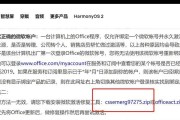在信息时代,人们越来越依赖于电脑设备进行工作和娱乐。笔记本电脑因其便携性和强大的性能,成为普及率极高的个人电脑之一。在实际使用中,将笔记本电脑的画面投射到更大的显示屏幕上,不仅可以提高工作效率,还能为观看影视、进行游戏等娱乐活动带来更佳的体验。笔记本电脑如何实现投屏功能?在投屏过程中又应该注意哪些问题呢?本文将为您详细解答。
笔记本电脑实现投屏的多种方法
一、有线投屏:HDMI和VGA接口的使用
有线投屏是最传统也是最稳定的一种投屏方式。大多数笔记本电脑都会配备HDMI或VGA等视频输出接口。使用以下步骤,您可以轻松实现有线投屏:
1.准备一条对应的HDMI或VGA连接线。
2.将线的一端插入笔记本电脑的视频输出接口。
3.将另一端插入外部显示设备(如显示器、电视等)的对应输入接口。
4.打开笔记本电脑和外部显示设备,并确保它们都处于可接收信号的状态。
5.通过笔记本电脑上的显示设置调节,选择“复制”或“扩展”显示屏选项。
二、无线投屏:Miracast、Chromecast和DLNA
随着技术的发展,无线投屏技术越来越普及。使用无线技术,可以摆脱线缆的束缚,实现更加便捷的投屏体验。以下是两种常见的无线投屏方式:
1.Miracast
Miracast是基于Wi-FiDirect技术的一种无线投屏协议,无需路由器即可实现设备之间的连接。只需以下步骤:
1.确保笔记本电脑支持Miracast功能。
2.激活笔记本电脑的无线显示功能。
3.在显示设备上激活接收模式,等待笔记本电脑的搜索并完成连接。
2.Chromecast
Chromecast是谷歌推出的一种无线投屏设备,通过它也可以轻松实现投屏。操作步骤如下:
1.将Chromecast设备接入显示设备的HDMI端口,并确保电源连接。
2.在同一网络下,将笔记本电脑和Chromecast设备连接。
3.打开Chrome浏览器,安装并启动GoogleCast插件。选择投屏到Chromecast设备。
DLNA(数字生活网络联盟)也允许设备之间共享媒体内容,但其主要用于媒体文件的传输,并非实时屏幕投射。
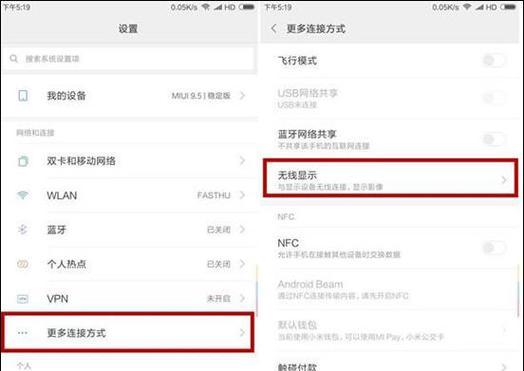
投屏过程中应该注意的问题
网络环境
无论是使用有线连接还是无线投屏,稳定的网络环境都是保证投屏流畅的关键因素。特别是无线投屏,对网络的稳定性和速度要求更高。
兼容性
确保所使用的连接方式在笔记本电脑和显示设备之间兼容。不同品牌的笔记本电脑可能具备不同的接口和无线功能支持。
分辨率和刷新率
在投屏设置中,选择适合外部显示设备的分辨率和刷新率,以避免图像模糊或拖影现象的产生。
安全性
使用无线投屏时,最好确保连接的安全性。避免在公共无线网络下进行敏感信息的投屏,以防数据泄露。
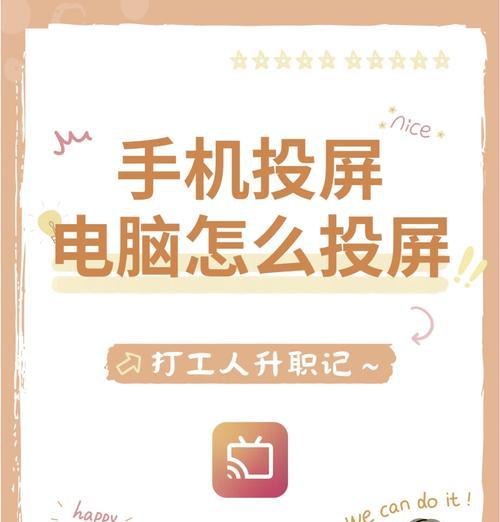
电池续航
投屏尤其是无线投屏,可能会对笔记本电脑的电池续航能力产生影响。建议使用有线连接,或在有足够电源供应的情况下使用无线投屏。
软件更新
定期检查并更新笔记本电脑的显卡驱动和操作系统,以确保投屏功能的正常使用。
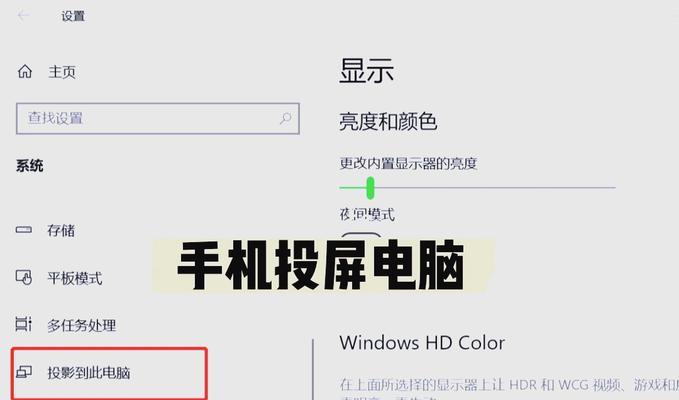
结语
综上所述,笔记本电脑实现投屏功能的方法多样,有线投屏和无线投屏各有优劣。用户在实际操作时,应根据个人需求和使用环境来选择合适的方式。同时,注意投屏过程中的网络环境、硬件兼容性、分辨率设置、安全性、电池续航以及软件更新等问题,确保投屏操作的顺畅与效率。随着技术的不断进步,笔记本电脑投屏将变得更加简单和高效,为用户带来更好的多屏互动体验。
标签: #笔记本电脑